この記事は機械翻訳を使用して作成されました。
Pipedrive integration: Trello
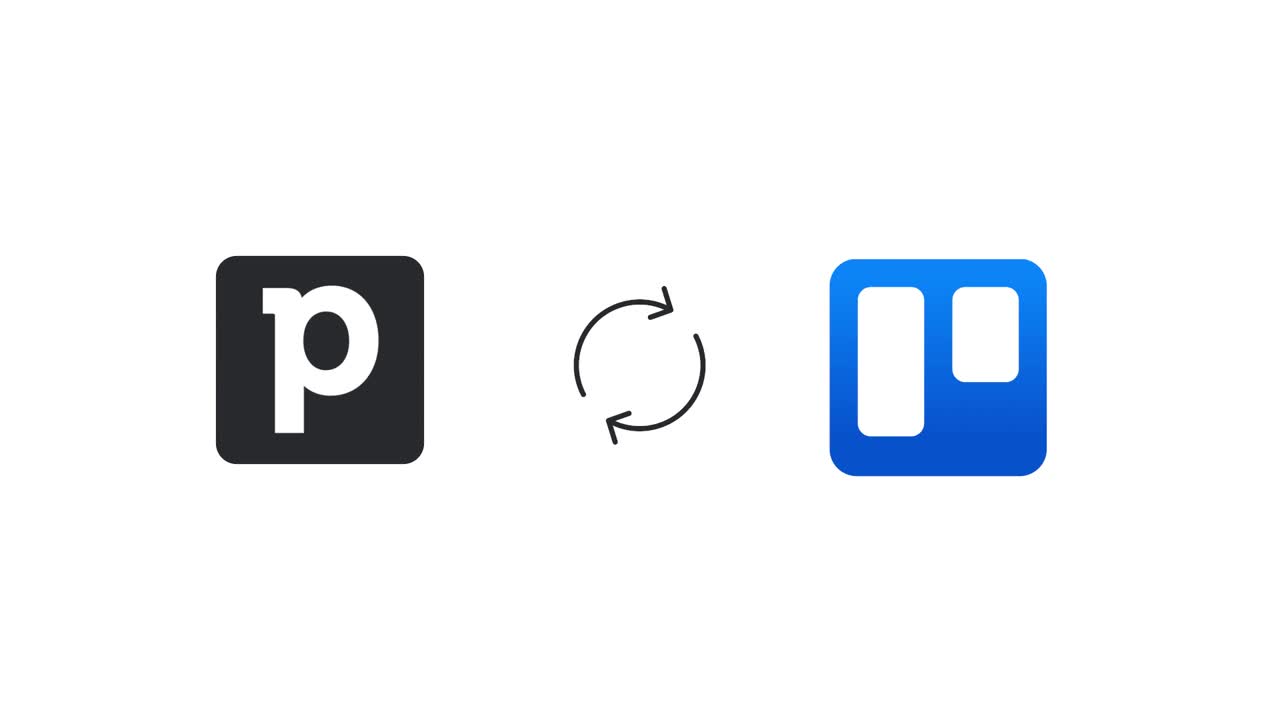
Pipedriveは、リードがセールスプロセスのどこにいるかを理解するのに役立ちますが、Trelloは、そのプロセスの特定のステージ内で発生する他のタスクを追跡するのに役立つかもしれません。
Trelloは、プロジェクトをボードに分類するコラボレーションツールであり、何に取り組んでいるのか、誰が取り組んでいるのか、プロセスのどこにあるのかを教えてくれます。この統合についてもっと詳しく学び、プロセスをスケールアップする方法については、このブログ記事をご覧ください。
Pipedrive-Trello統合を使用すると、2つのシステム間で情報を同期できます。Pipedriveの取引に基づいてカードを自動作成したり、取引、組織、人々をTrelloのカードに接続したりすることができます。
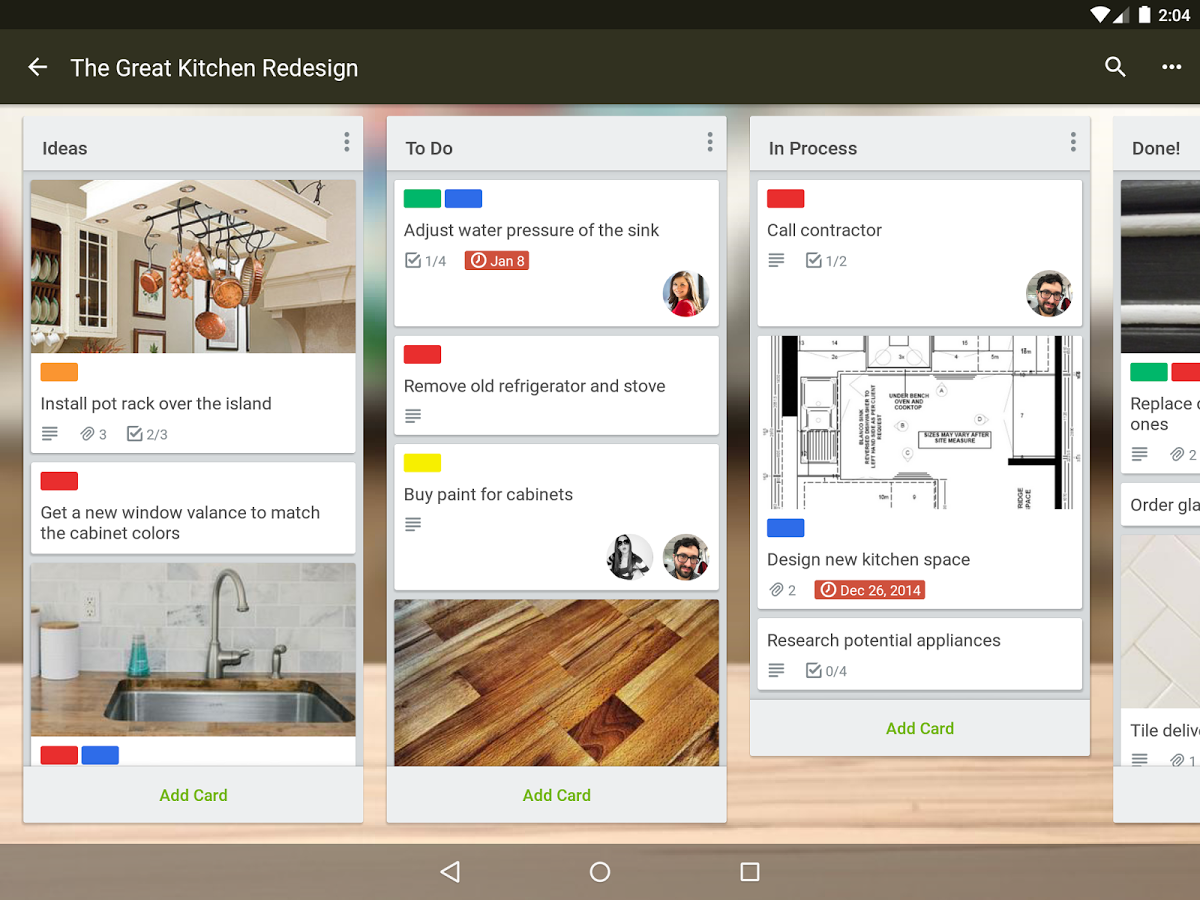
当社のブログでPipedriveについて詳しく学ぶこちら。
統合の設定
PipedriveをTrelloアカウントに接続する準備を始めるには、Pipedrive MarketplaceのTrelloページに移動し、「インストールを続行」を選択します。

それからPipedriveをPower-Upとして追加できるTrelloページに移動します。続行するには、「Power-Upを追加」をクリックします。
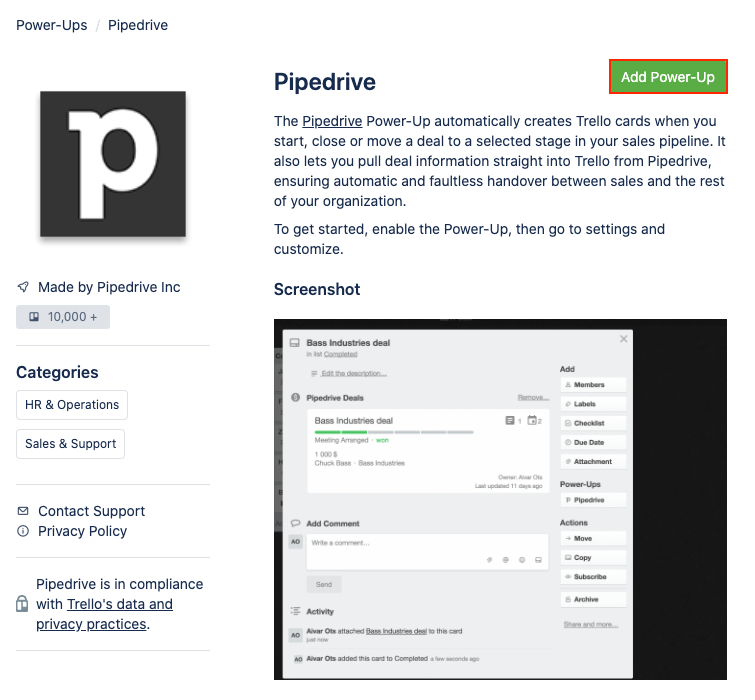
ドロップダウンメニューから、Pipedriveに接続したいボードを選択し、「追加」をクリックして続行します。
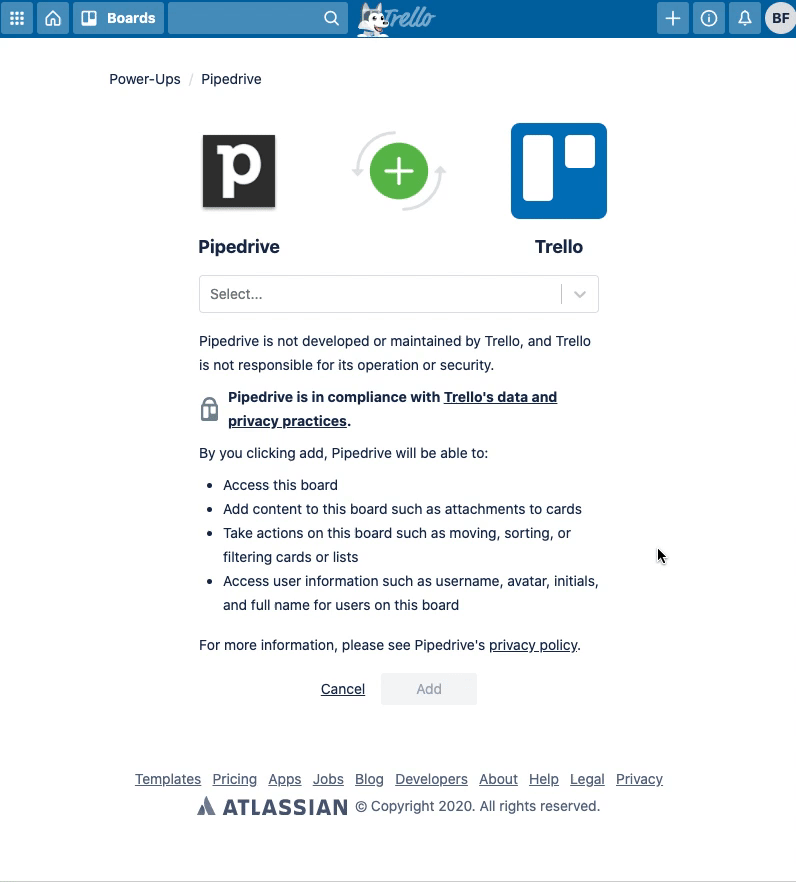
そして、「ボードに移動」をクリックします。これによりTrelloボードに移動し、「Power-Ups」のメニューで「Pipedrive」をクリックします。ドロップダウンから、「Pipedrive」と「アカウントを承認」をクリックします。 その後、「Pipedriveアカウントをリンク」をクリックします。
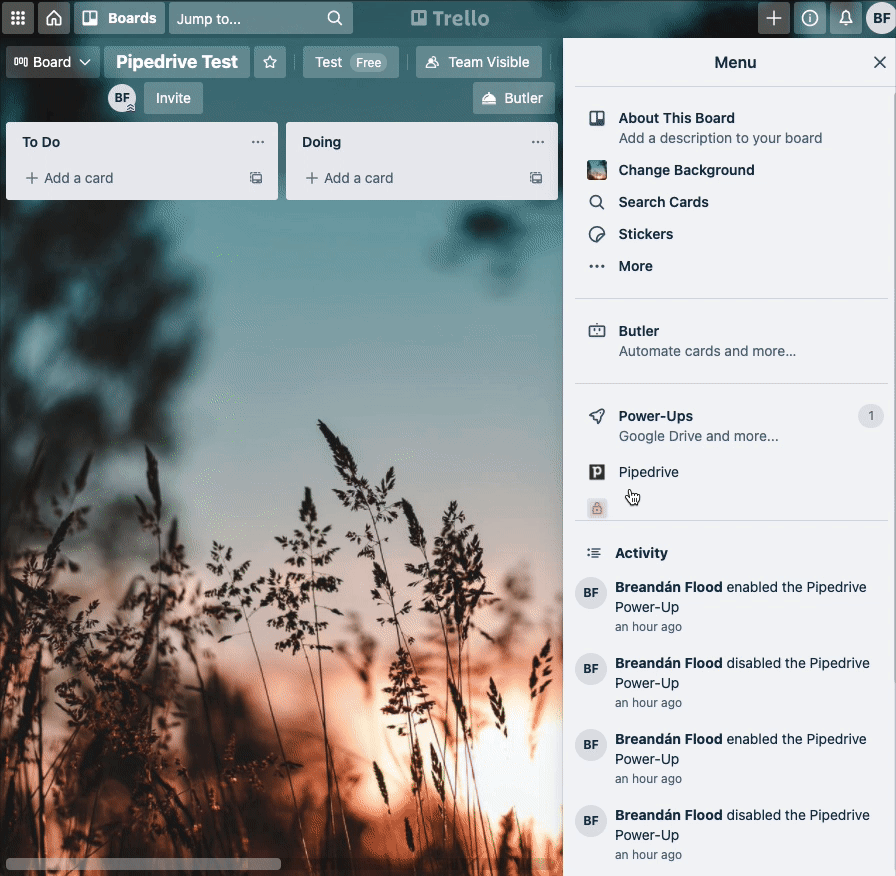
新しいウィンドウが開いて、TrelloがPipedriveと接続する許可を与えることができます。続行するには、「許可してインストール」をクリックします。
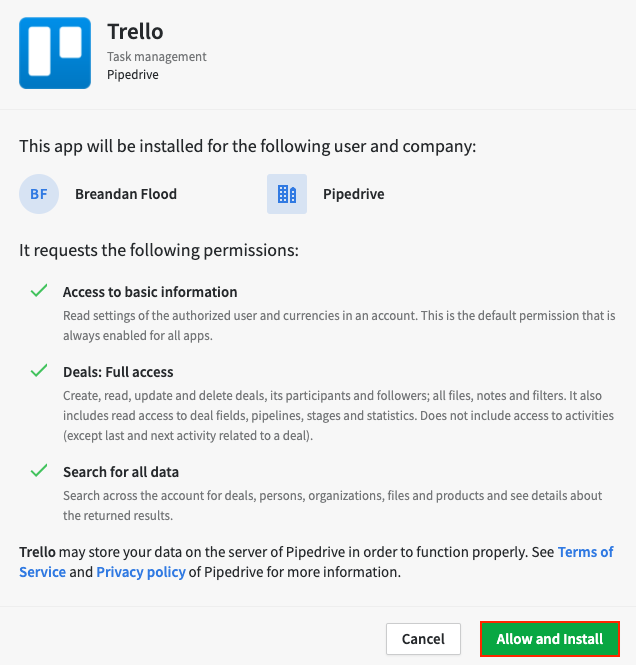
インストールが完了したら、Trelloボードのメニューから「Pipedrive Power-Up」をクリックし、Pipedriveで権限を取得するオプションが表示されます。これをクリックすると、PipedriveがTrelloアカウントにアクセスできるページに移動します。
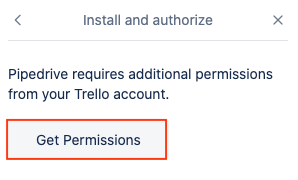
「許可」をクリックして、PipedriveがTrelloにアクセスする許可を与えます。アカウントは今やPipedriveとTrelloによって接続され、統合の使用を開始できます。
オート作成&Pipedriveフィールド設定
オート作成の設定
オート作成を設定するには、TrelloボードメニューでPipedriveを選択し、その後パワーアップ設定を編集します。その後、ボードのルールを設定できます。
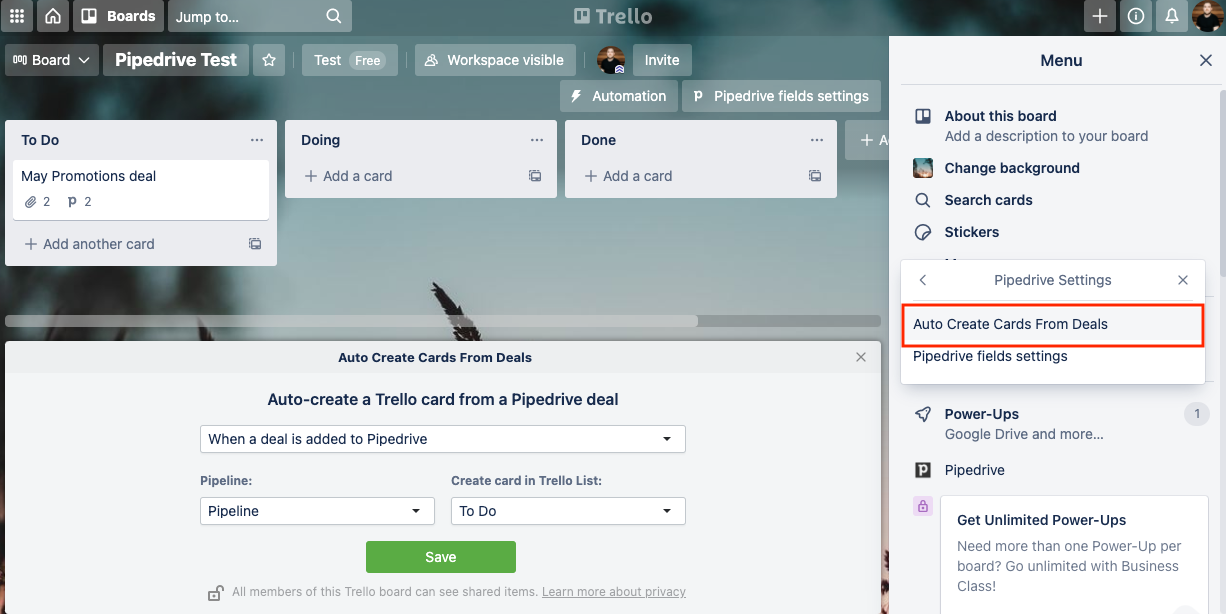
Trelloでの自動カード作成の設定は、次の三種類のルールに基づいています:
- 取引がPipedriveに追加されたとき
- 取引がパイプラインステージに入ったとき
- 取引が勝ちまたは負けとしてマークされたとき
上記のいずれかを選択できますが、Trelloボードあたり1つのルールのみ設定できます。そうでないと、パワーアップで設定された似たようなルールからボードに重複したカードが表示される可能性があります。
Pipedriveフィールド設定
"Pipedriveフィールド設定"を選択すると、Pipedriveアイテムをリンクする際に表示する最大20個のフィールドを選択できます。
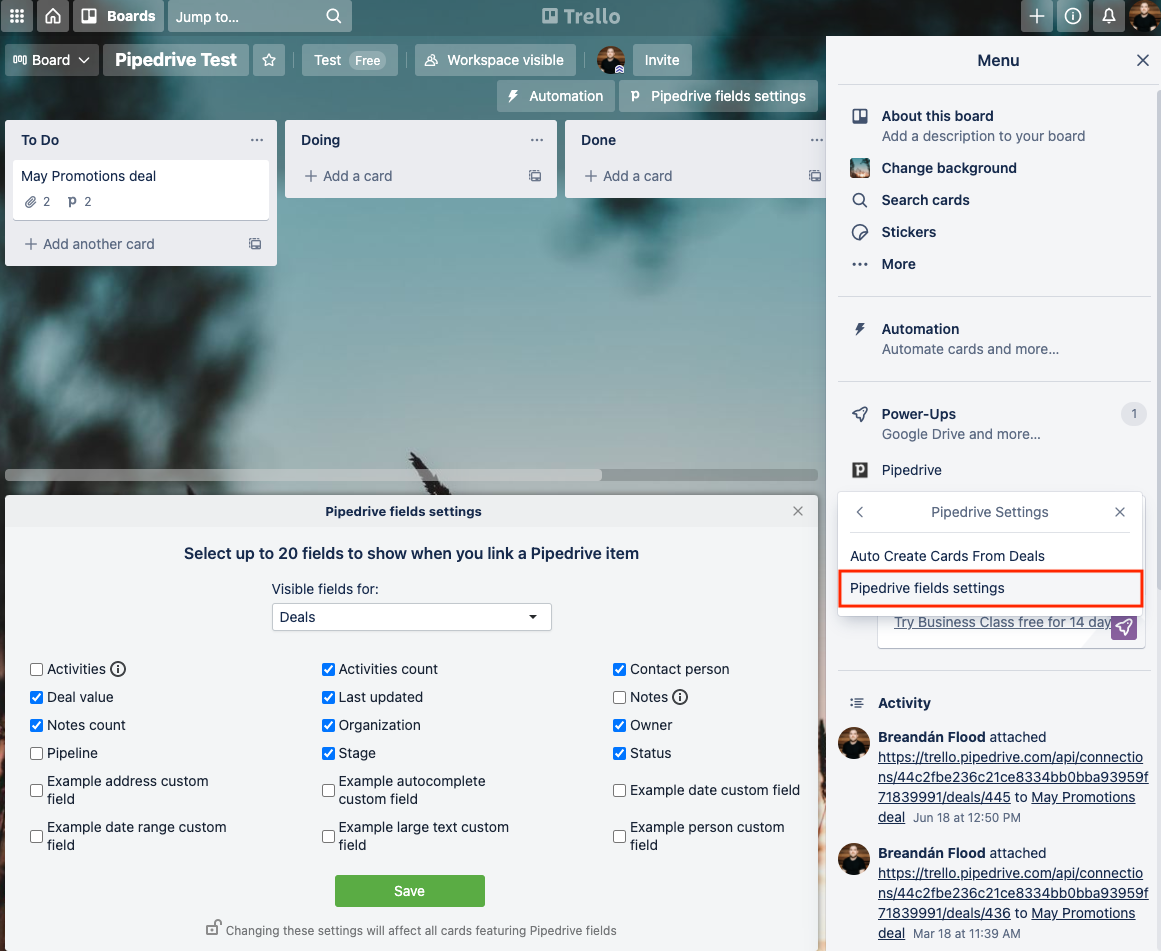
フィールドの最大数が20であるため、20に達した場合は、追加フィールドを追加したい場合はアイテムの選択を外す必要があります。
アプリアクションとアプリパネル
Pipedrive内からTrelloのボード、リスト、カードなどのアイテムを簡単に作成できます。
取引詳細ビューの左側のアプリパネルから、3つのドット "..." をクリックしてオプションを開き、Trelloでカードを作成できます。
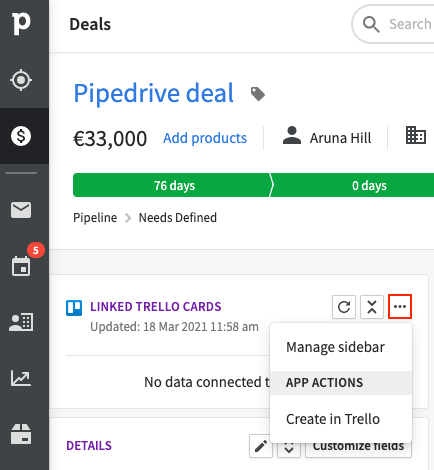
取引詳細ビューから、右上隅の3つのドット "..." をクリックし、ドロップダウンメニューから "Trelloで作成" を選択してください。
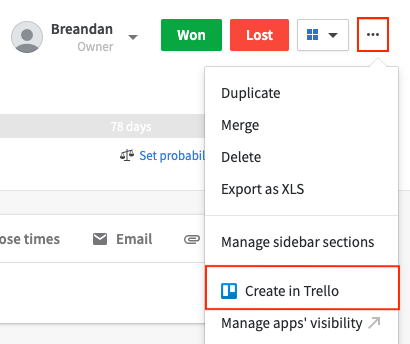
これにより、Trelloで作成したいアイテムタイプを選択できる新しいウィンドウが開きます。
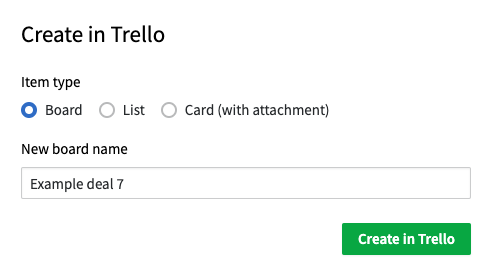
Trelloからも、カードをPipedriveに接続できます。接続したいカードをクリックし、パワーアップセクションで "Pipedrive" を選択し、カードを接続する取引を選択できます。
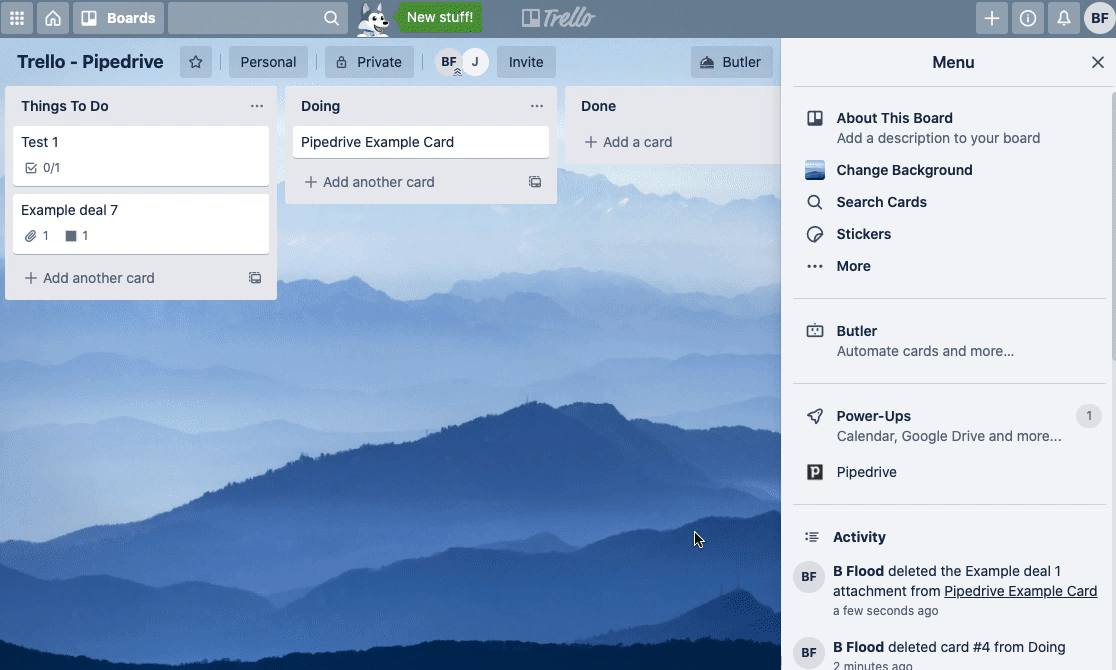
その後、TrelloのアプリパネルでPipedrive取引にリンクされたカードを表示できます。
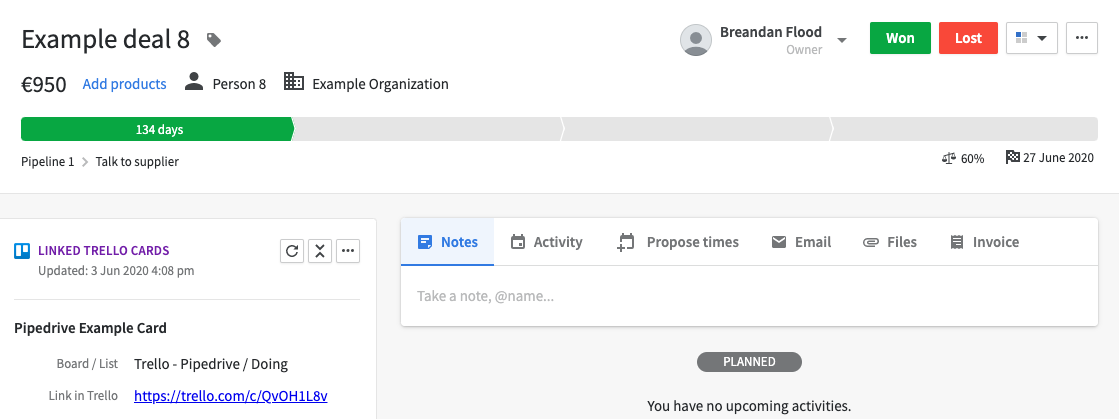
可視性
Trelloボードのすべてのメンバーは、Pipedriveアカウントを持っていなくてもそのボードでPipedriveデータを見ることができます。Pipedriveアカウントを持たないTrelloボードメンバーは、Pipedrive情報を追加、編集、削除することはできません。
PipedriveからTrelloアプリを削除すると、Trelloボード上でPipedriveデータが表示されなくなります。この場合、アカウントを再承認する必要があります。PipedriveでTrelloを削除した後、関連するTrelloカードにアカウントを再承認できるリンクが表示されます。
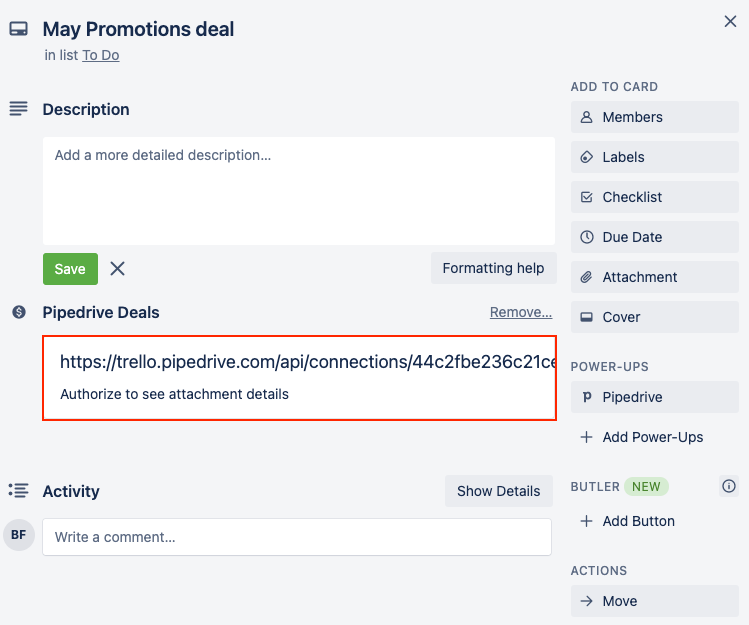
ワークフロー自動化におけるTrello
Pipedriveのワークフロー自動化機能を使用することもできます。自動化を作成する際に、Trelloをアクションの1つとして選択できます。
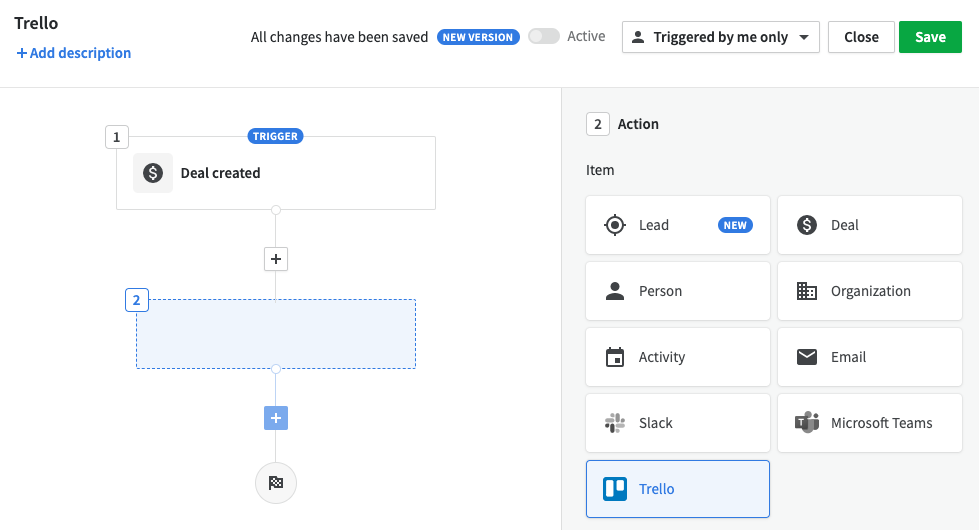
Trelloをアクションとして選択した後、Trelloボード、リスト、またはカードのいずれかを選択できます。
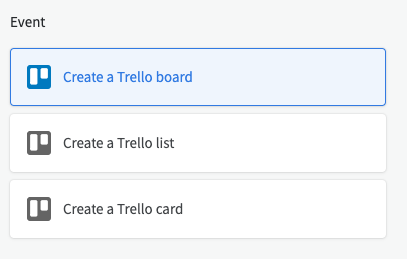
このアクションで変更するフィールドを選択できます。
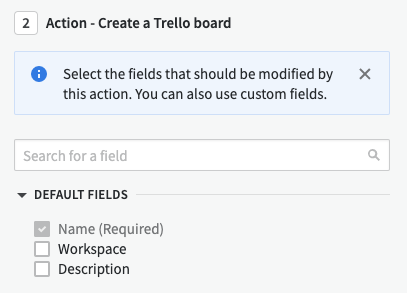
ワークフロー自動化がトリガーされると、選択したイベントがTrelloで実行されます。
テンプレート
Pipedriveのワークフロー自動化テンプレートを使用することもできます。 ワークフロー自動化>テンプレート>Trelloで作成に移動すると、使用できる3つの事前作成テンプレートが表示されます。
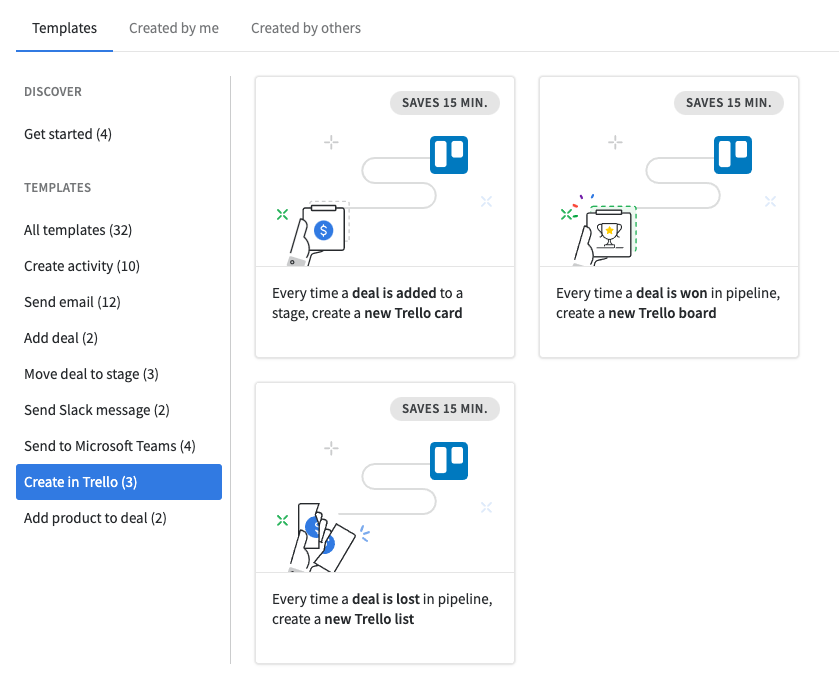
トラブルシューティング
Trelloの連携をトラブルシューティングするには、アプリを再インストールしてみてください。アプリを再インストールする際には、アプリを再度有効にする前に "個人設定を削除" を選択してください。
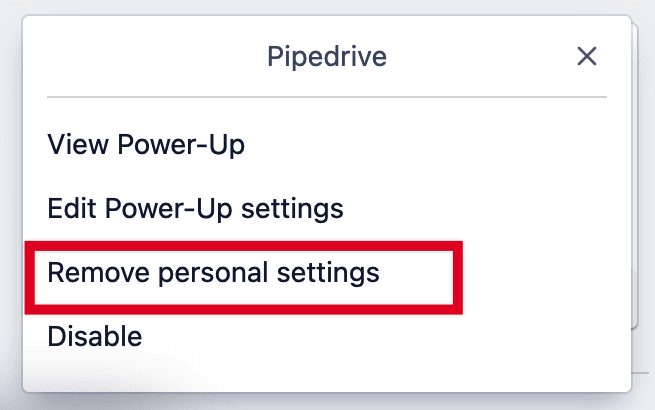
この記事は役に立ちましたか?
はい
いいえ